Преглед садржаја
Многи људи улажу на берзу да би профитирали од свог беспосленог новца. Скоро свака земља има берзу у својим великим градовима како би акционари могли да провере цену акција, куповину и продају. Међутим, можете прегледати тренутну ситуацију својих акција из свог дома само помоћу Мицрософт Екцел-а. Показаћемо вам како да пратите залихе у Екцел-у у овом контексту. Ако сте радознали да знате како да пратите залихе у Екцел-у, преузмите нашу радну свеску и пратите нас.
Преузмите шаблон
Преузмите овај шаблон док читате овај чланак.
Пратите Стоцкс.клск
Кораци за креирање шаблона за праћење акција у Екцел-у
Да бисмо демонстрирали процедуру, разматрамо 5 најпопуларнијих компанија на свету. Назив тих компанија је у колони Б . Након што завршите праћење акција, приказаће се као слика.

Корак 1: Унесите назив компанија
У овом кораку ћемо унети имена чије акције желимо да пратимо.
- Најпре, колона наслова Б у ћелији Б4 као Назив компаније .
- Сада запишите називе жељене компаније у опсегу ћелија Б5:Б9 . У нашем скупу података сматрамо Амазон, УПС, Мицрософт Цорп, Боеинг, и Аппле као наше жељене компаније.
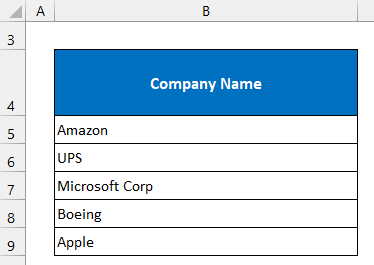
Завршили смо наш први корак за праћење залихаЕкцел.
Корак 2: Добијте информације о залихама помоћу уграђене функције Екцел-а
Ово је најзначајнији корак у праћењу залиха. Овде ћемо издвојити све потребне информације о акцијама тих компанија користећи уграђену функцију Екцел-а.
- Прво, изаберите цео опсег ћелија Б5:Б9 .
- Затим, на картици Подаци , изаберите Акције из групе Типови података .
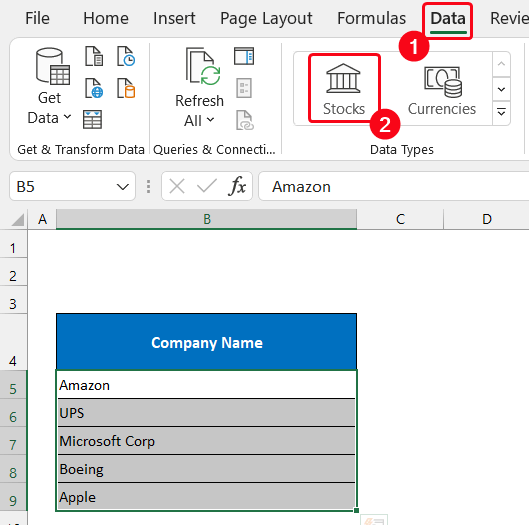
- Видећете да ће се обрасци имена компанија променити и добиће комплетну структуру имена.
- Осим тога, видећете искачући мали виџет- горе икона ће се појавити у десном углу изабраних имена.
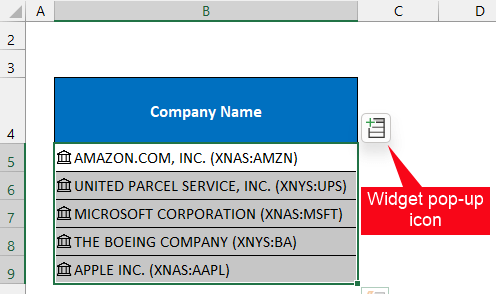
- Ако кликнете на њу, добиће неколико поља наведених тамо. Додајте по жељи. Додаћемо 8 поља по нашој жељи.
- За то кликните на икону искачућег виџета , скролујте надоле у листи поља са својим миша и изаберите опцију Цена .
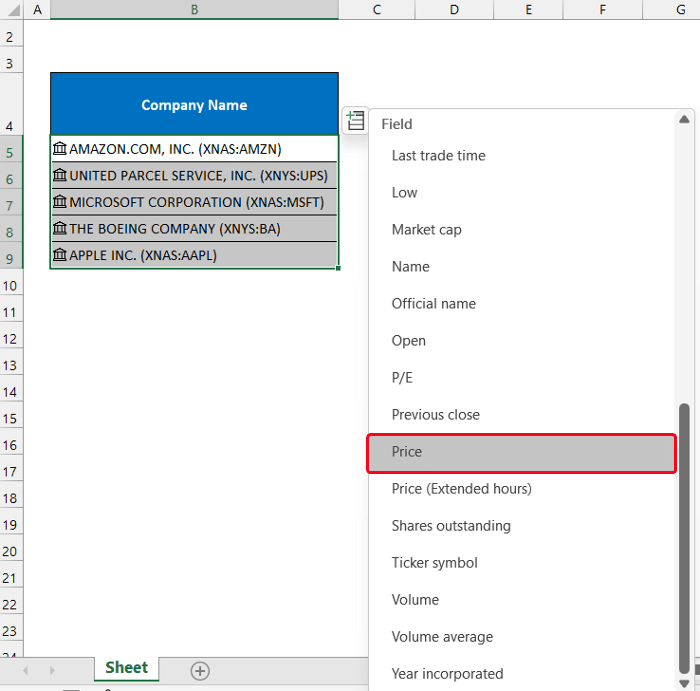
- Видећете Цена свих пет компанија ће додати у опсег ћелија Ц5:Ц9 .
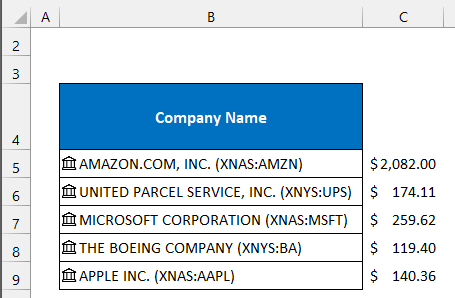
- Сада, под називом ћелија Ц4 као Тренутна цена .
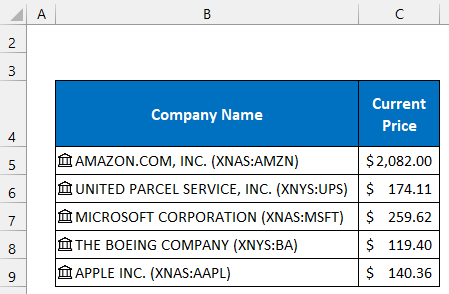
- Слично, додајте Промена (%), Промене, Тржишна капитализација, висока 52 недеље, најнижа вредност за 52 недеље, П/Е, и Бета поља у колонама Д, Е, Ф, Г, Х, и И односно.
- Онда под насловомопсег ћелија Д4:И4 за наслове колона као што је приказано на слици.
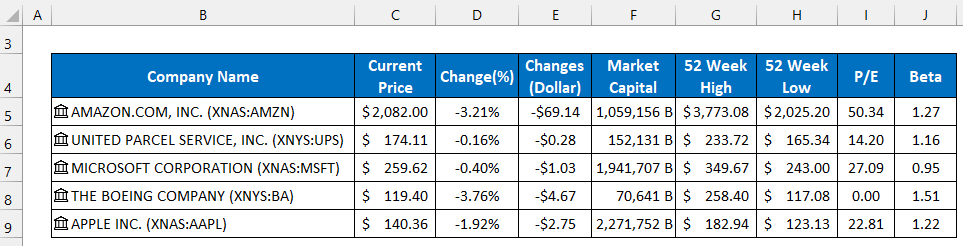
Завршили смо други корак за праћење залиха у Екцел.
🔍 Ствари које треба да знате
Уграђена опција Стоцк Екцелових података картица нам пружа уживо ажурирање цене акција. Обично издваја информације на мрежи и приказује их овде. Као резултат тога, када отворите наш узорак шаблона, Екцел ће аутоматски освежити податке. Осим тога, ако покушате да креирате свој стоцк трацкер, вредности се можда неће подударати са сликом тог одређеног дана. Немојте паничарити. Само пратите процедуру и моћи ћете да креирате трагач акција.
Корак 3: Убаците информације о својим акцијама
Морамо да унесемо информације о нашим акцијама у наш програм за праћење акција. Морамо да унесемо две виталне информације, нашу количину залиха и набавну цену. Осим тога, декларисаћемо и продајну цену наших акција.
- Да бисте их унели, насловне ћелије К4, Л4, и М4 као бр. поседовних акција, Куповна цена, и Циљна продајна цена .
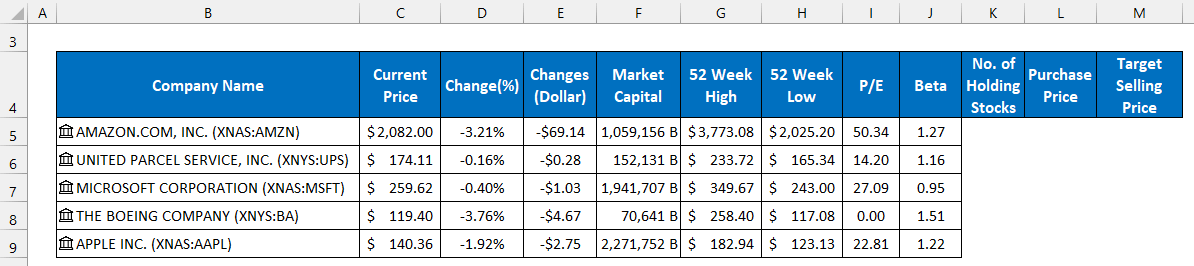
- Након тога , запишите износ акција, њихову одговарајућу набавну цену и циљну продајну цену.
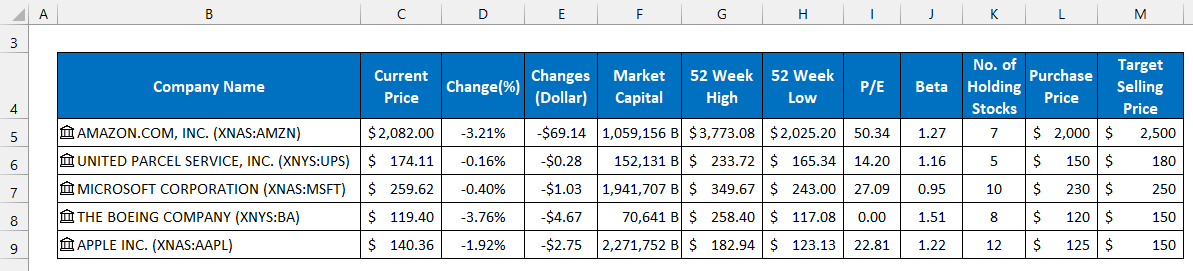
- Сада, да бисте израчунали своју инвестицију, запишите следећу формулу у ћелију Н5 .
=K5*L5
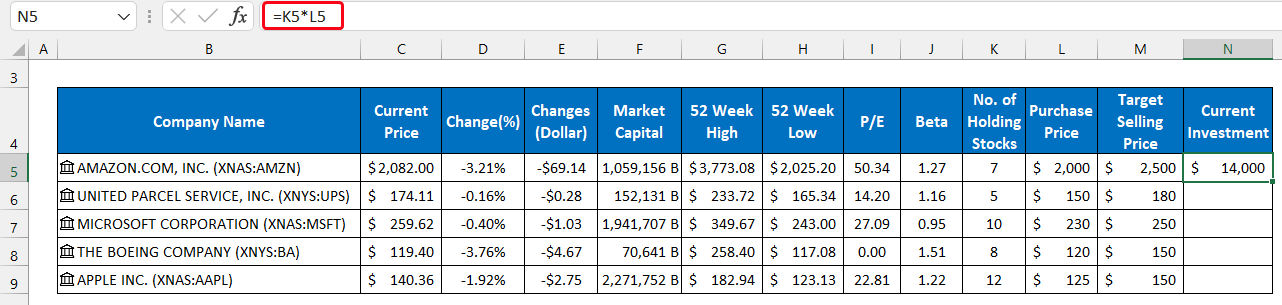
- Двапут кликните на ПопуниИкона ручке за копирање формуле до ћелије Н9 .
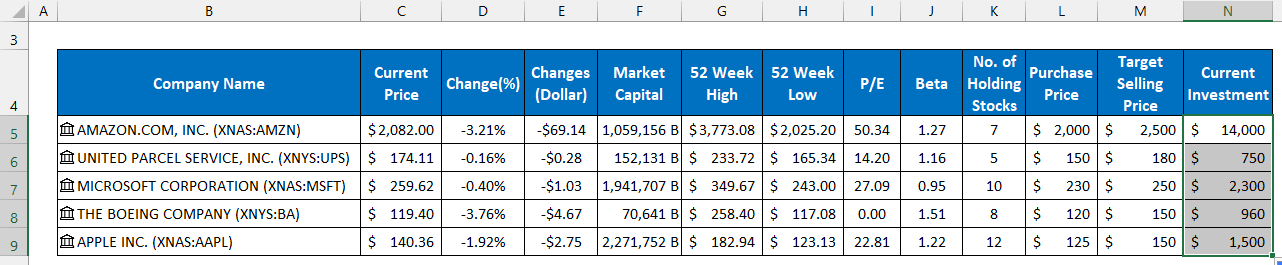
Наш трећи корак је завршен.
Слична очитавања
- Како да пратите плаћања клијената у Екцел-у (са једноставним корацима)
- Пратите више пројеката у Екцел (преузми бесплатни шаблон)
- Како да креираш програм за праћење задатака у Екцел-у (преузмиш бесплатни шаблон)
- Одржаваш инвентар продавнице у Екцел-у (корак водич по корак)
- Како да креирате праћење напуштања у Екцел-у (преузмите бесплатни шаблон)
Корак 4: Пратите статус акција
Сада ћемо урадити наш главни задатак, праћење стања наших залиха. Одлуку о томе да ли акције треба продати или задржати, моћи ћемо да донесемо након завршетка овог корака.
- Прво ћемо проценити тренутну вредност наших акција. За то поставите наслов у О4 као Тренутна вредност и запишите следећу формулу у ћелију О5 .
=C5*K5
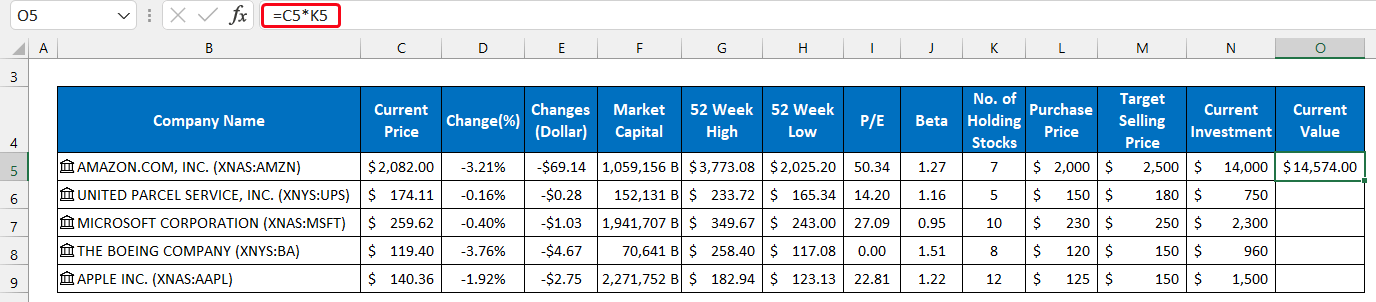
- Затим, двапут кликните на ручицу за попуњавање икона за копирање формуле до ћелије О9 .

- Следеће ћемо проценити профит од акција. Да бисте добили профит, запишите следећу формулу у ћелију П5 .
=O5-N5
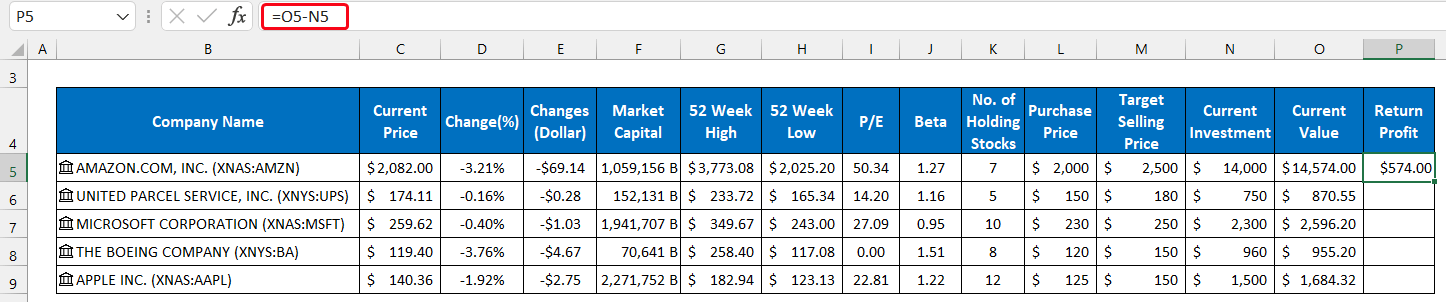
- Слично, двапут кликните на икону Ручица за попуњавање да бисте копирали формулу до П9 .

- Сада ћемодонети нашу коначну одлуку уз помоћ функције ИФ . Запишите следећу формулу у ћелију К5 .
=IF(C5>M5,"SELL","HOLD")

🔍 Илустрација формуле
Објашњавамо формулу за ћелију К5 .
Назив компанија у реду 5 је Амазон . Функција ИФ ће проверити да ли је вредност Ц5 (Тренутна цена) већа од М5 (Циљна продајна цена) . Ако тест добије позитиван резултат, штампаће се ПРОДАЈ . У супротном, функција ће вратити ХОЛД .
- Након тога, двапут кликните на икону Филл Хандле да бисте копирали формулу до ћелије К9 .

- Такође можете добити укупну вредност ваше инвестиције, тренутну вредност акција и профит користећи функција СУМ .
- Да бисте израчунали укупне вредности, у ћелију Н10 запишите следећу формулу:
=SUM(N5:N9)
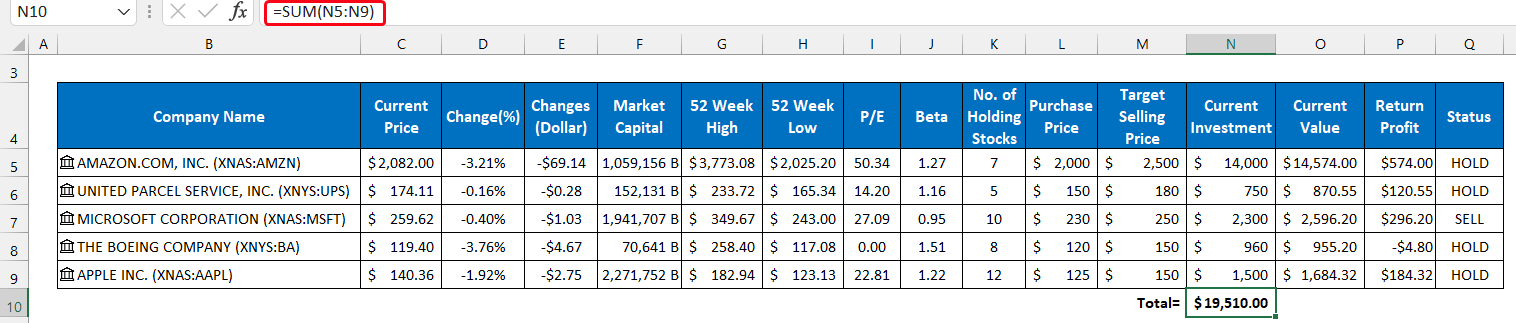
- Слично, запишите одговарајуће формуле за ћелије О10 и П10 да бисте добили њихов укупни износ.

Дакле, можемо рећи да је наш последњи корак за праћење залиха у Екцел-у завршен.
Прочитајте више: Екцел програм за праћење фактура (формат и употреба)
Корак 5: Форматирајте кључне колоне за бољу визуелизацију
Иако је наша датотека за праћење залиха завршена, недостаје јој добра презентација. Као резултат тога, суочићемо се са великим потешкоћама када то будемо желелипокушајте да видите неке специфичне податке на овом листу. Да бисмо имали бољи увид у наш скуп података, додаћемо условно форматирање у четири наше кључне колоне. То су колоне Промена (%), Промене (долар), Текућа инвестиција и Статус .
- На почетку изаберите цео опсег ћелије Д5:Д9 .
- Затим, на картици Почетна изаберите стрелицу падајућег менија од Условно форматирање из групе Стилови .
- Сада изаберите Скала боја &гт; Зелено-жуто-црвена скала боја .
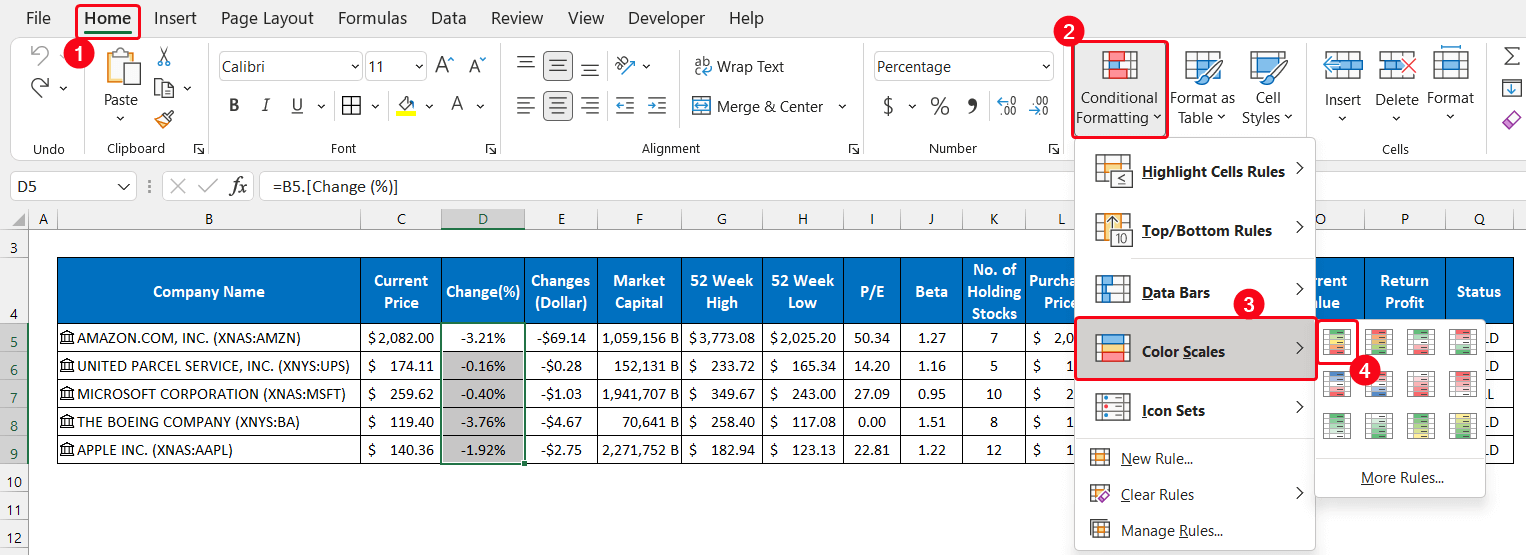
- Ћелије колоне ће се приказивати у различитим бојама.

- Слично, примените исто условно обликовање за колоне Промене (долар) и Тренутна улагања .

- Након тога, за колону Статус изаберите опсег ћелија К5:К9 .
- Поново изаберите стрелица падајућег менија од Условно форматирање из групе Стилови и изаберите опцију Ново правило .
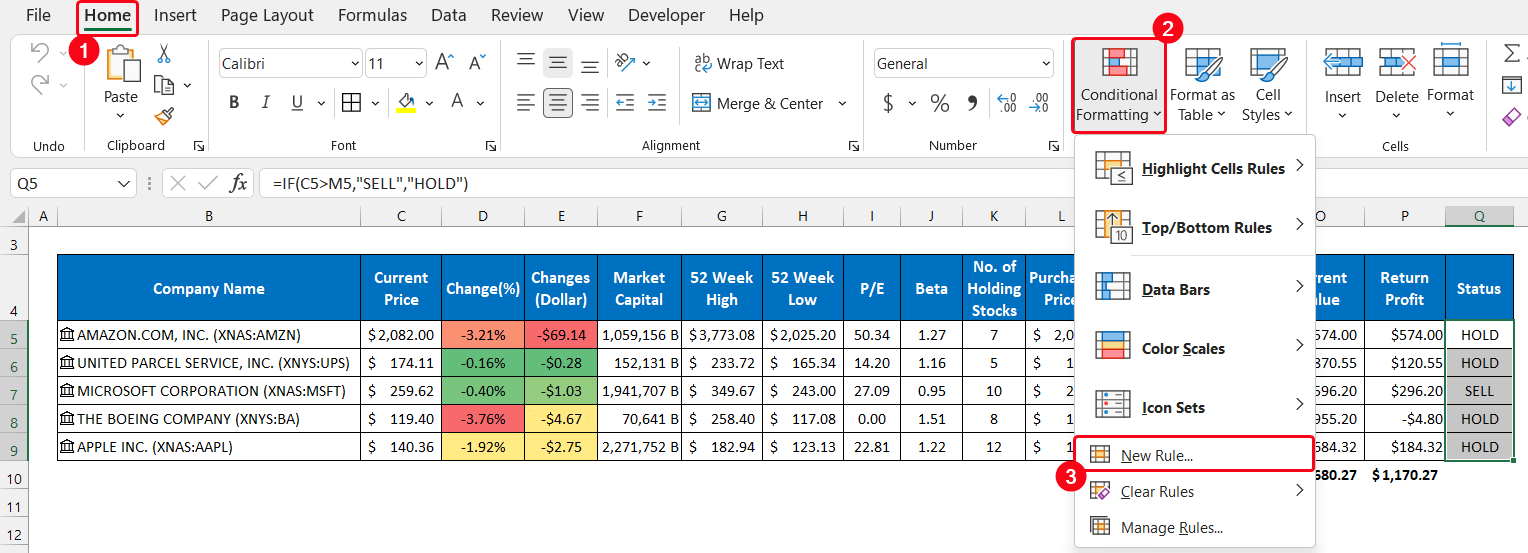
- Као резултат, дијалошки оквир Ново правило форматирања ће се појавити испред вас.
- Сада изаберите Форматирајте само ћелије које садрже опцију .
- Затим поставите први падајући мени оквира као Специфиц Тект и запишите текст ПРОДАЈ у празном пољу.
- Након тога изаберите опцију Формат .
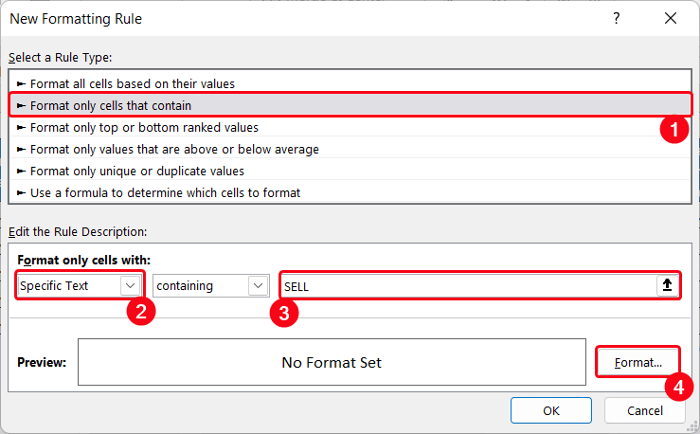
- Друго дијалошки оквир позван Формат Целлс ће се појавити.
- Форматирајте према вашој жељи. У нашем случају, бирамо Стил фонта као Подебљано и Боја, Аутоматски до Зелени .
- Коначно , кликните на ОК .
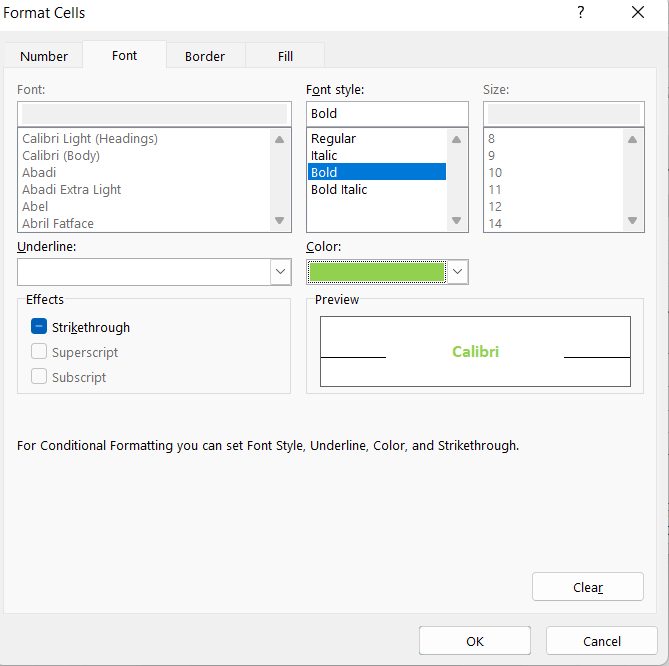
- Поново кликните на ОК да бисте затворили Ново правило за форматирање дијалошки оквир.
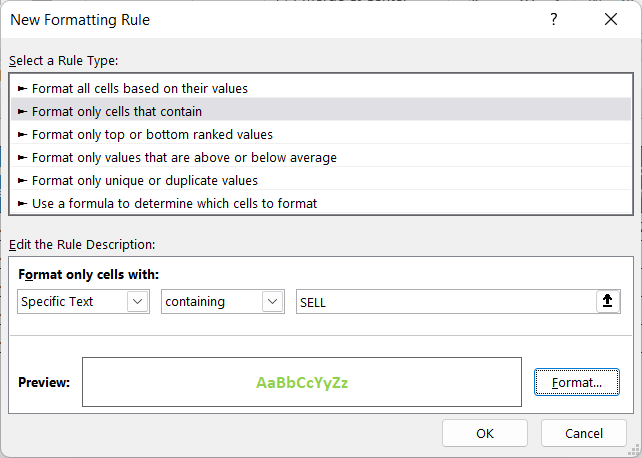
- Видећете да ћелија садржи ПРОДАЈ , приказујући наше формате.
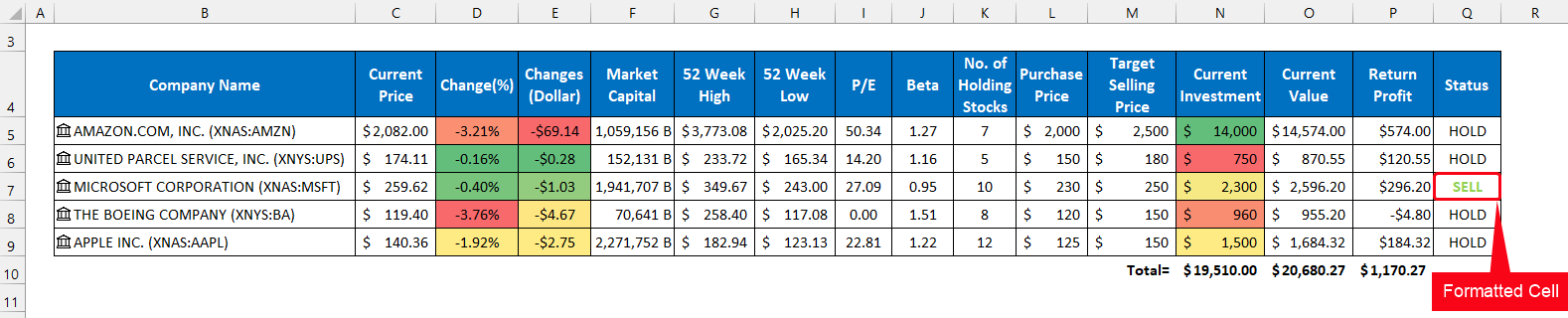
- Слично, примените исти тип условног обликовања са другом бојом за текст ХОЛД . Тако да можете лако да разликујете ова два текста.

Сада, наш скуп података за праћење залиха добија бољи изглед и лако можемо да пронађемо вредност кључа колона.
Корак 6: Уметните графиконе да бисте приказали обрасце
Додаћемо две врсте графикона у нашу листу података о траговима акција да бисмо представили обрасце података наших цена и инвестиција. Додаћемо колона и тортни графикон нашем скупу података.
- У колонском графикону ћемо приказати Тренутну цену , Куповна цена, и Циљна продајна цена .
- Сада изаберите опсег ћелија Б4:Ц9, и Л4:М9 .
- Након тога, изаберите стрелицу падајућег менија Колонски или тракасти графикон из групе Графикони .
- Затим изаберите опцију Групована колона из одељка 2-Д колона .
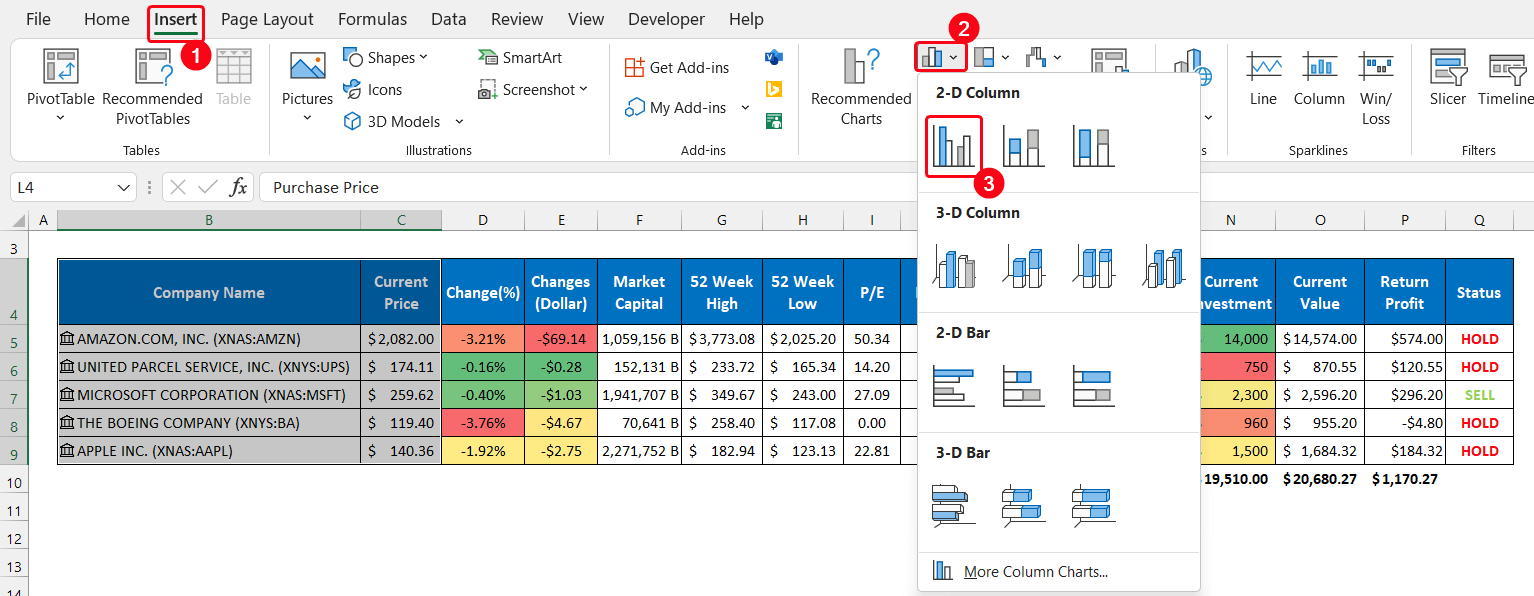
- Графикон ће се појавити испредти. Након тога кликните на икону Елемент графикона и означите елементе које желите да задржите. У нашем случају, проверили смо само елементе Акес и Легенд ради наше погодности. Поставите Легенду позицију на Врх .
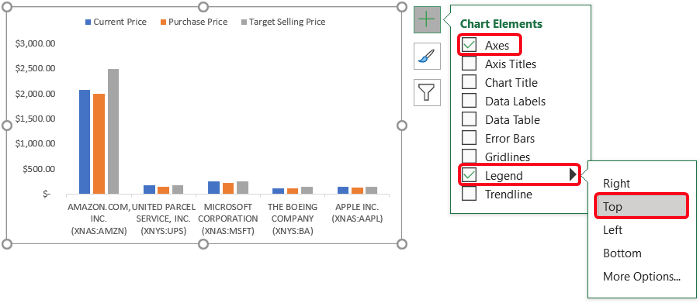
- Можете и да измените стил графикона и текстове из картице Дизајн и Формат .
- Бирамо Стил 8 за наш графикон. За то изаберите опцију Стил 8 из групе Стилови графикона .
- Осим тога, користите икону Промени величину на ивици графикон за бољу визуелизацију.
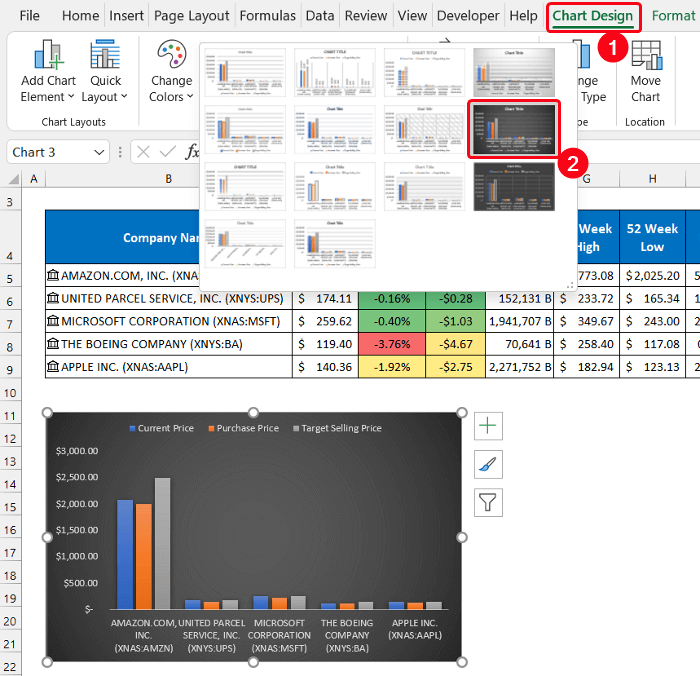
- Следеће, за Пие графикон, изаберите цео опсег ћелија Б4: Б9 и Н4:Н9, и изаберите стрелицу падајућег менија опције Уметање тортног или крофног графикона .
- Сада , изаберите опцију 3-Д Пие .
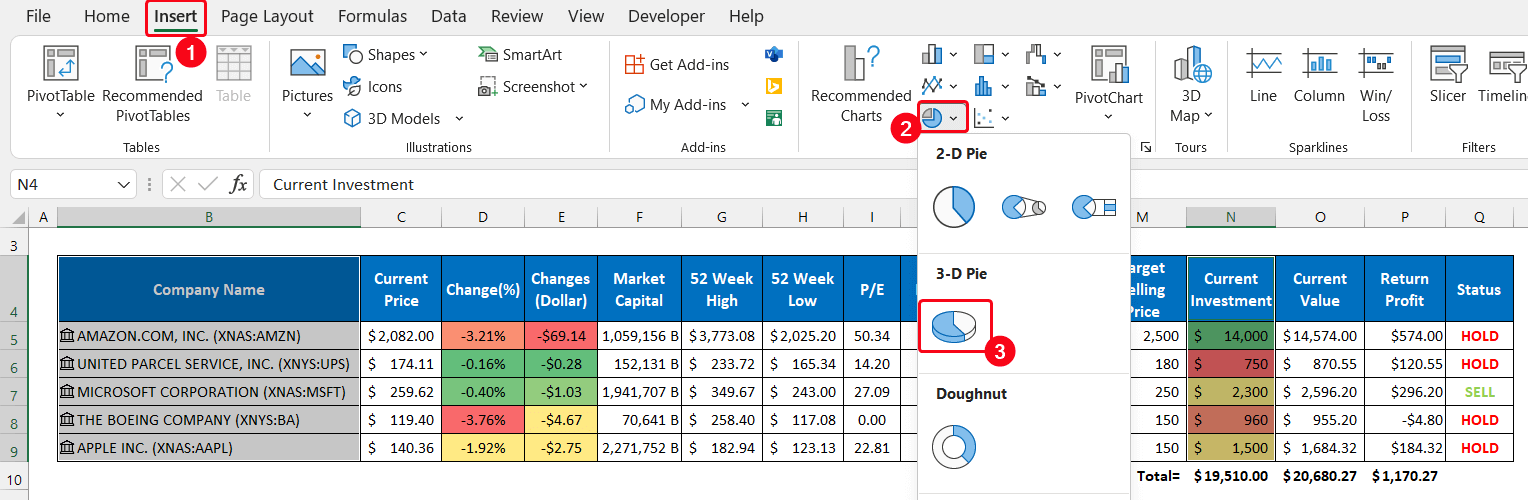
- Затим прилагодите стил графикона. Изабрали смо Стил 9 за наш графикон и проверили све елементе графикона ради погодности нашег графикона.
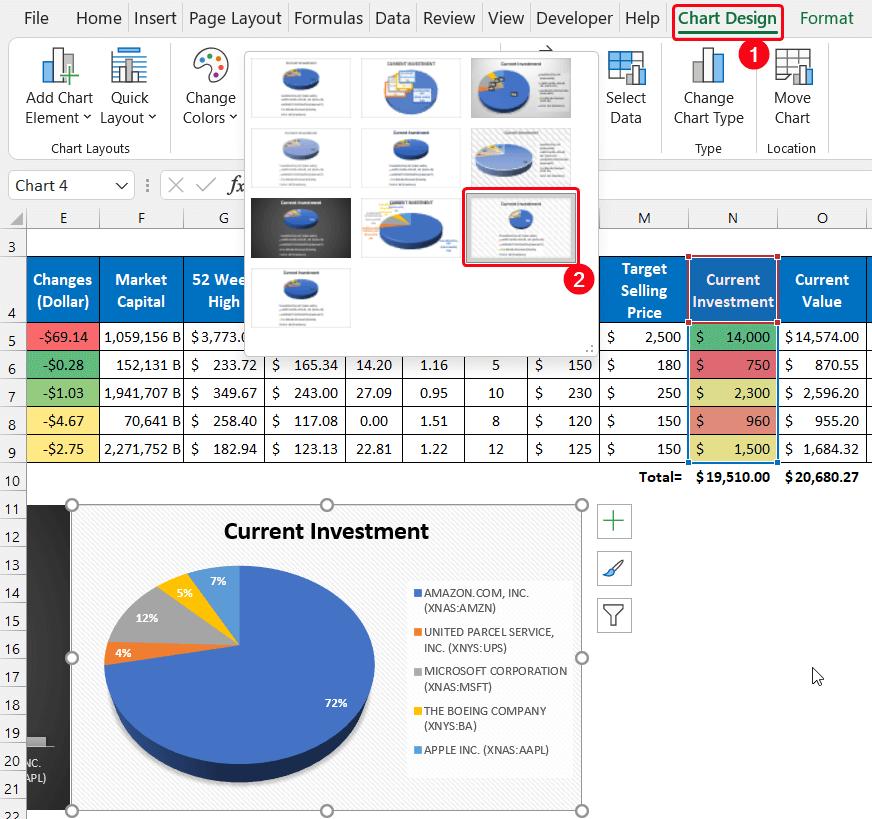
- На крају, изаберите опсег ћелија Б2:К2 и изаберите Споји &амп; Опција Центер из групе Поравнање .
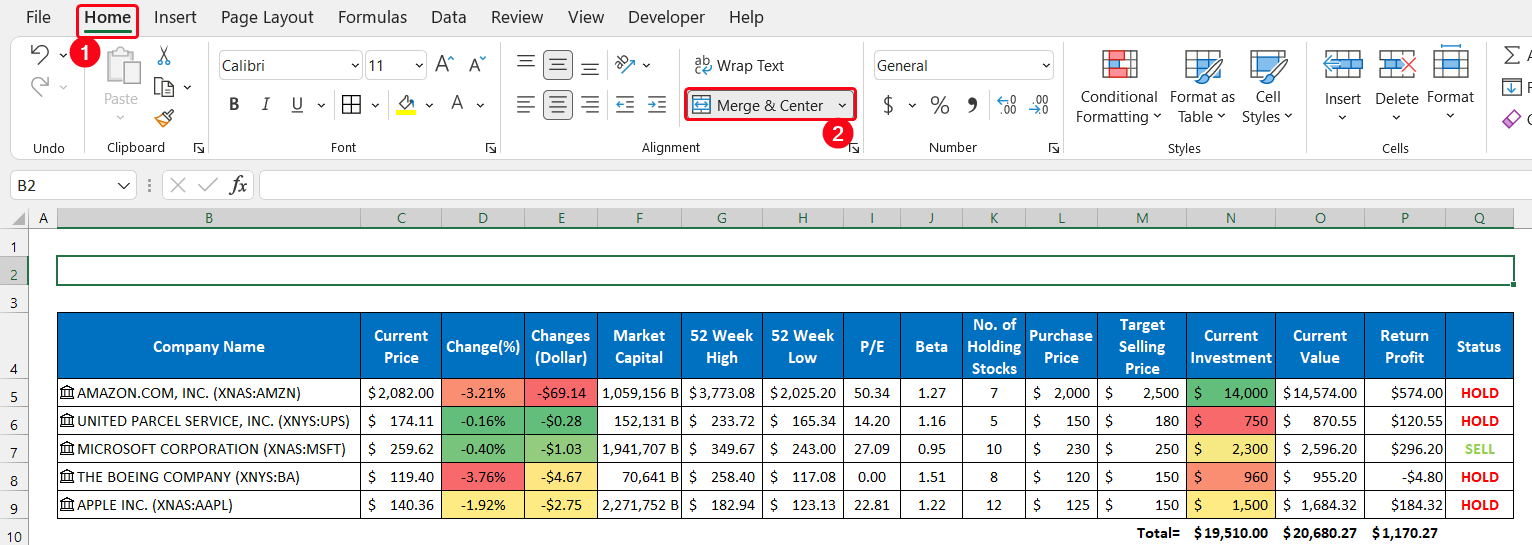
- Напишите наслов према вашој жељи. Поставили смо наслов наше табеле као Прати акције .

Коначно, можемо рећи да наша табела са подацима добија бољи изглед и да смо у могућности за праћење залиха у Екцел-у.
Закључак
То је крај овог чланка. Надам се да ће вам овај чланак бити од помоћи и да ћете моћи да пратите акције у Екцел-у. Молимо вас да поделите сва додатна питања или препоруке са нама у одељку за коментаре испод ако имате још питања или препорука.
Не заборавите да проверите нашу веб локацију ЕкцелВИКИ за неколико проблема у вези са Екцел-ом и решења. Наставите да учите нове методе и наставите да растете!

